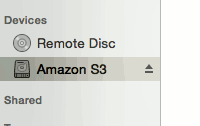 Для Mac OS X существует множество вариантов облачного хранилища. Большинство поставщиков облачных хранилищ, таких как Dropbox, Google Drive, OneDrive и т. д., поставляются с клиентом для настольных компьютеров, который позволяет вам легко синхронизировать файлы из Finder. В Йосемити Apple еще больше упростила синхронизацию со своим диском iCloud, поскольку он интегрирован в каждую часть ОС. Если вы используете Amazon S3 для резервного копирования файлов, вы обнаружите, что он плохо интегрируется с Finder. Для загрузки/выгрузки на S3 вам придется использовать стороннее приложение. В этой статье я покажу вам, как подключить Amazon S3 к Finder, чтобы можно было легко перемещать файлы и создавать их резервные копии.
Для Mac OS X существует множество вариантов облачного хранилища. Большинство поставщиков облачных хранилищ, таких как Dropbox, Google Drive, OneDrive и т. д., поставляются с клиентом для настольных компьютеров, который позволяет вам легко синхронизировать файлы из Finder. В Йосемити Apple еще больше упростила синхронизацию со своим диском iCloud, поскольку он интегрирован в каждую часть ОС. Если вы используете Amazon S3 для резервного копирования файлов, вы обнаружите, что он плохо интегрируется с Finder. Для загрузки/выгрузки на S3 вам придется использовать стороннее приложение. В этой статье я покажу вам, как подключить Amazon S3 к Finder, чтобы можно было легко перемещать файлы и создавать их резервные копии.
Есть несколько приложений, которые могут подключать Amazon S3 к Finder. Они не бесплатны, но у них есть бесплатная пробная версия, поэтому вы можете протестировать их и посмотреть, нравятся ли они вам.
Используйте ExpanDrive для подключения Amazon S3
ExpanDrive, как следует из названия, расширяет ваш жесткий диск для поддержки облачного хранилища. ExpanDrive поддерживает различные службы облачного хранения, такие как Dropbox, Amazon S3, Google Drive и т. д., и в отличие от других облачных приложений, которые действуют как автономный инструмент передачи файлов, ExpanDrive интегрируется с Finder и работает как USB-накопитель, подключенный к ваш Мак.
Чтобы начать, скачать ExpanDrive и установите его на свой Mac. После установки вы должны найти значок в строке меню. Нажмите на него, чтобы просмотреть все службы облачного хранения, которые он поддерживает.
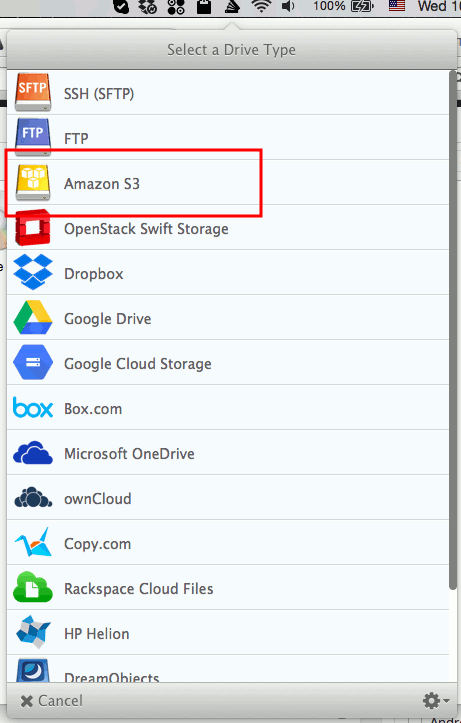
Нажмите «Amazon S3» и введите ключ доступа и секрет. Не забудьте нажать «Дополнительные параметры» и установить флажок «Повторно подключиться при входе в систему».
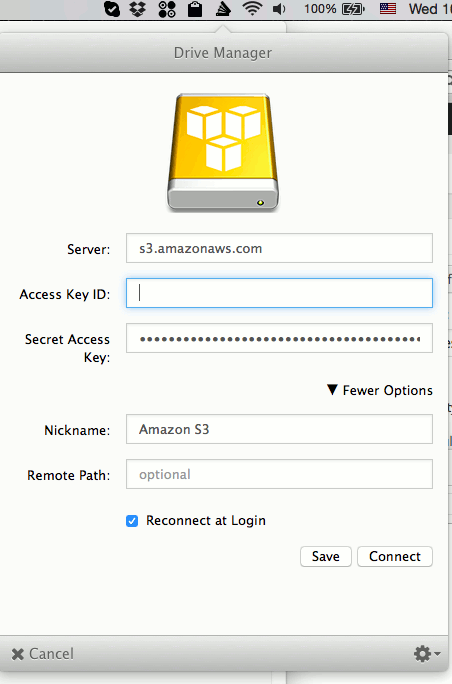
Нажмите «Подключиться». Вот и все. Теперь вы должны увидеть свою папку Amazon S3 в Finder.
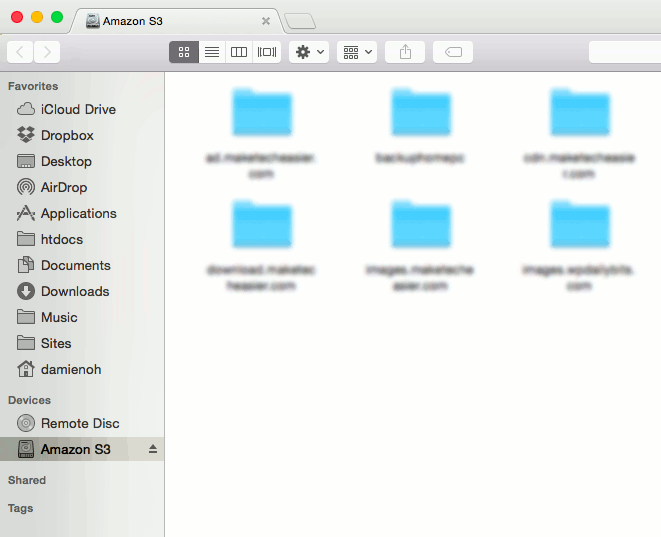
ExpanDrive стоит 49,95 долларов США, но вы можете использовать бесплатную пробную версию в течение 14 дней.
Используйте Transmit для подключения Amazon S3
Еще одно приложение, которое мы можем использовать, — это популярное приложение Transmit. Transmit более известен как приложение для передачи файлов по FTP, SFTP-серверу, Amazon S3 и WebDav. Он также имеет менее известную функцию диска, которая позволяет подключить Amazon S3 к Finder, и она работает, даже когда Transmit не запущен.
Скачать и установите Transmit на свой Mac.
Запустить передачу. На правой панели выберите «S3» вверху и введите ключ доступа и секрет.
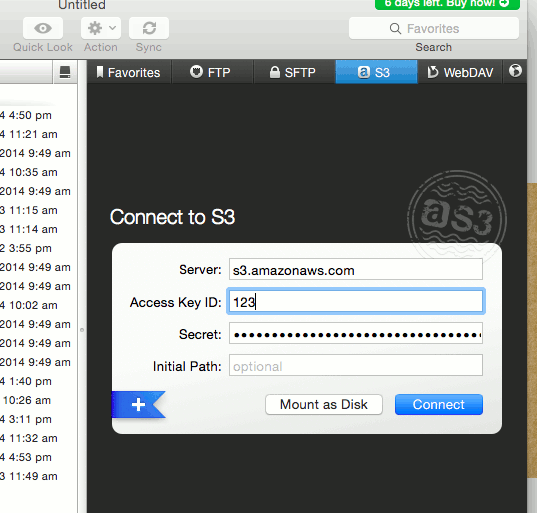
Нажмите кнопку «Подключить как диск». Вот и все. Amazon S3 теперь появится в вашем Finder. В отличие от ExpanDrive, который монтирует Amazon S3 как внешний диск, Transmit монтирует Amazon S3 как папку в каталоге «Компьютер».
Transmit поставляется с 7-дневной бесплатной пробной версией, а лицензионный ключ стоит 34 доллара США.
Заключение
Существует множество приложений, которые позволяют подключаться к Amazon S3, но для подключения его в Finder хорошо подойдут два вышеупомянутых приложения. Раньше существовал модуль S3FS Fuse, который можно было использовать бесплатно, но он не был обновлен и больше не совместим с Mac OS X. Сообщите нам, если вы столкнетесь с другими способами монтирования Amazon S3 в Finder.


